作为一枚程序员,不仅需要在工作中思考如何利用有限资源最大化的利用好服务器,在日常休闲中同样也需要思考如何最大化的利用好磁盘。
作为windows的使用者很多人都会遇到一个问题C盘,用着用着就满了,系统用着用着就越来越慢了。
系统变慢、C盘空间不够...,电脑表现出来的现象,其影响的因素有很多,有硬件的老化、CPU主板过热、后台进程过多… 此处省略解释。
作为一个对电脑和技术有着极致的追求的程序员,我一直在思考怎样才能让C盘空间不会爆满。
我相信很多人也有思考这个问题,而且都会想到:要是C盘只用来装操作系统那该有多好,软件全部抽离出来放到D盘那该多好!!
今天就教大家如何做到C盘只装系统,D盘只装软件。
为了做到绝对的感觉,建议重新对磁盘进行分区合理划分磁盘大小,然后重装系统,按照下面我教的方法操作。
一、首先需要对磁盘进行合理划分
建议C盘划分55G大小,划太大浪费空间,实际上你要是按照我教的方法操作就可以做到C盘的控制。
分区大小划分案例

二、重装系统
- 重装系统前备份好C盘文件,需要重点关注桌面文件。
重装系统的话可以选择B站看教程,或者百度教程,或者在我的《win10专栏》里找
如果你已经掌握了该技能最好。
三、进入新系统先不要装软件
装完系统后,很可能会装必备的office等软件,先不要装,因为我们希望把office,chrome等默认安装到C盘的文件让他默认装到D盘去。
3.1 修改注册表,使默认安装位置变为D盘
win+R 输入 regedit 进入注册表
根据下面路径依次点开,找到CurrentVersion,或者复制路径,粘贴到路径上
计算机\HKEY_LOCAL_MACHINE\SOFTWARE\Microsoft\Windows\CurrentVersion

3.2 修改存储位置
点开windows设置,选择系统
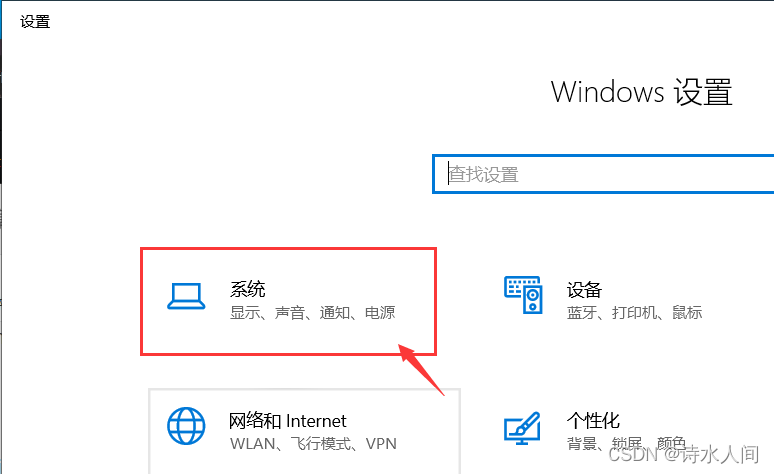

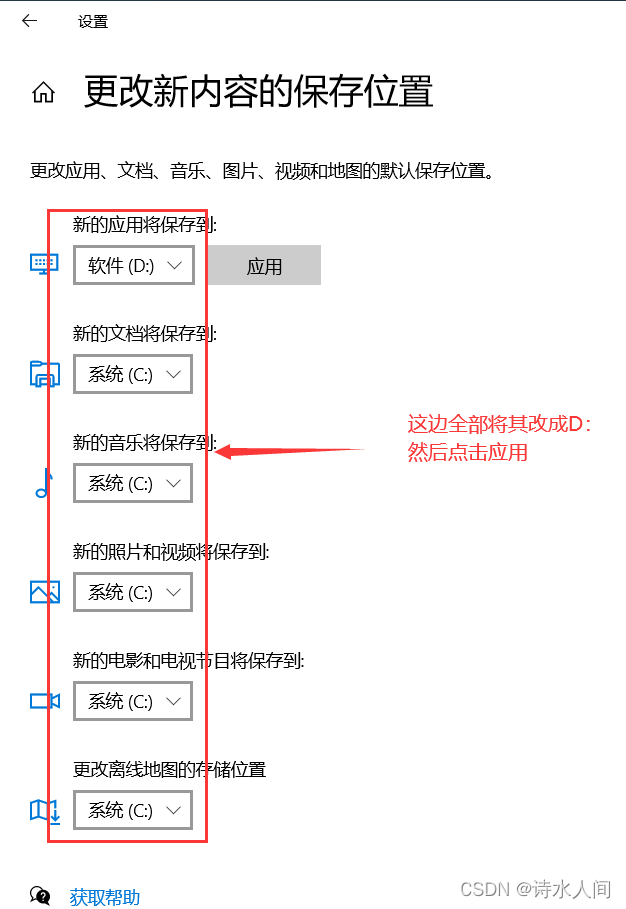
重启一下电脑,让注册表 和 设置 生效 !!!
3.3 对于Office比较特殊,还需要建立一个软连接
对于office比较特殊,首先需要先建立一个文件夹软链接
按照下面操作
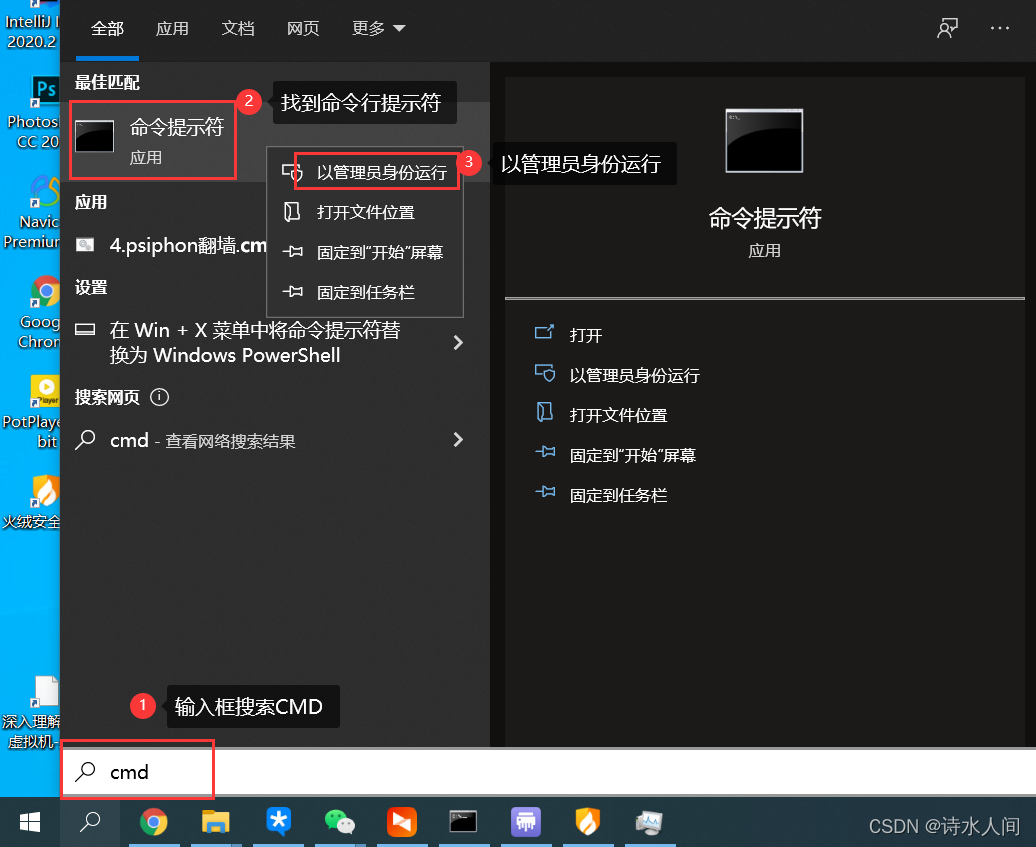
建立软连接前,你需要确保C盘没有Microsoft Office文件夹,以及D盘有Microsoft Office文件夹空的,如果执行过程中有报错根据提示进行操作
mklink /J "C:\Program Files\Microsoft Office" "D:\Program Files\Microsoft Office"
建立软连接后
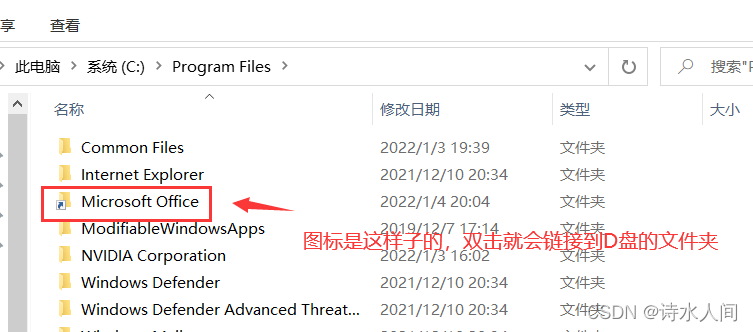
这个时候,你再打开Office2019进行安装的时候就会直接给你存到D盘的路径,也就是上面软连接链接的路径。
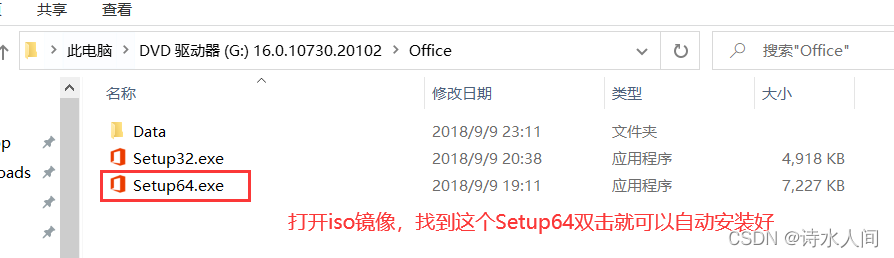
安装完后就可以正常使用了,如下
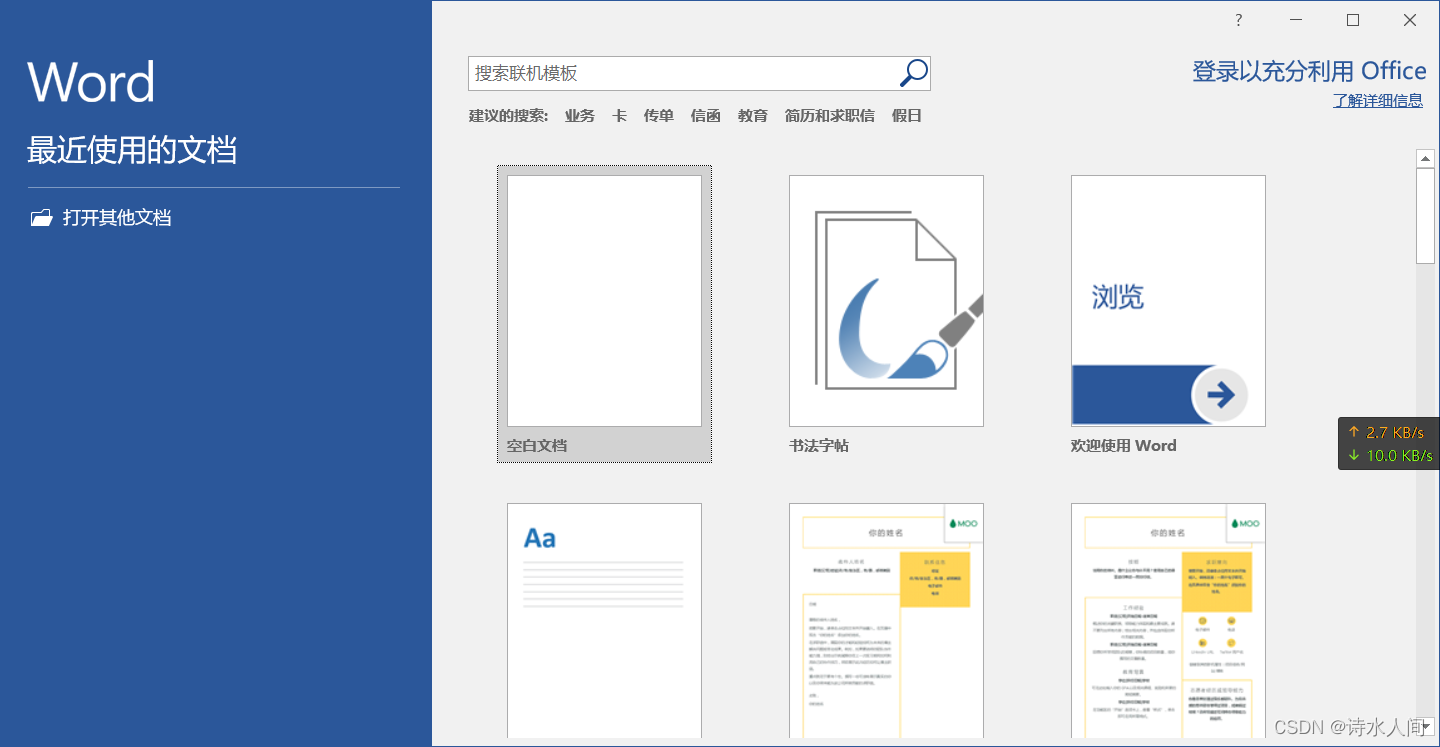
这个时候你会发现装完Office后C盘空间没有变大
依旧是这么小
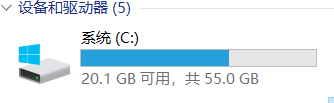
经过上面操作后,你再安装软件就会装到D盘,例如chrome、Fiddler 等软件
如下,生成的快捷方式,也是直接到D
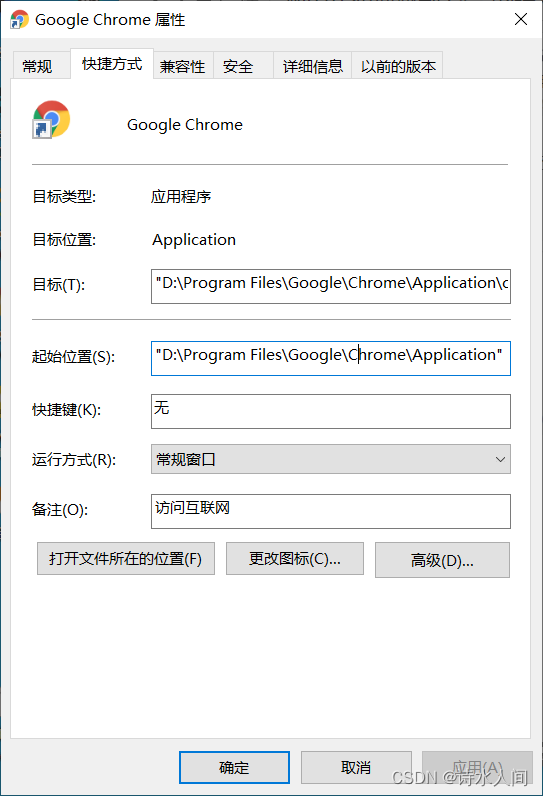
此后当你再想要重装系统后就不需要再装软件,但重装前将桌面上的会计方式复制一份,重装后粘贴到新的桌面上,就可以直接使用了。
当然如果有些软件有手动选择安装路径的,最好是选择一下,建议是直接改盘符C->D即可。即快捷又方便找。
本篇文章主要是针对那些没法手动选择安装路径的软件。
如果你并不想这么麻烦,可以看下下面这篇文章,也可以做到一定程度的C盘清理
教你如何让windows系统的C盘空间变富裕,永远都不会用完。
根据经验,如果C盘空间不够了,可以进PE 使用Dims++进行磁盘空间回收,可以清理很大一块空间出来。
最好呢还是按照文章的方式重装系统和设置。